Jedwali la yaliyomo
Kitendaji cha DATEVALUE katika Microsoft Excel hutumiwa kwa ujumla kubadilisha tarehe ya maandishi kuwa nambari za nambari za tarehe. Katika makala haya, utapata kujifunza jinsi unavyoweza kutumia kitendakazi hiki cha DATEVALUE ipasavyo na kwa ufanisi katika hali tofauti katika lahajedwali yako ya Excel.
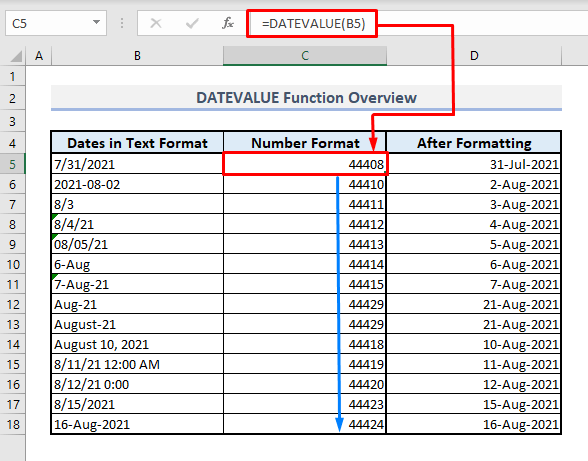
Picha ya skrini iliyo hapo juu ni muhtasari wa makala ambayo yanawakilisha matumizi ya chaguo la kukokotoa DATEVALUE katika Excel. Utajifunza zaidi kuhusu mkusanyiko wa data pamoja na mbinu na utendakazi ili kutoa tarehe na kisha kubadilisha, kubinafsisha au kurekebisha miundo ya tarehe katika sehemu zifuatazo za makala haya.
Pakua Kitabu cha Mazoezi cha Mazoezi
Unaweza kupakua kitabu cha kazi cha Excel ambacho tumetumia kutayarisha makala haya.
Matumizi ya DATEVALUE Funciton.xlsx
4>Utangulizi wa Kazi ya DATEVALUE
- Lengo la Utendaji:
Hubadilisha tarehe katika mfumo wa maandishi kwa nambari inayowakilisha tarehe katika msimbo wa tarehe wa Microsoft Excel.
- Sintaksia:
=DATEVALUE(date_text)
- Maelezo ya Hoja:
| Hoja | Lazima/Hiari | Maelezo |
|---|---|---|
| maandishi_ya_tarehe | Lazima | Tarehe katika umbizo la maandishi. |
- Kigezo cha Kurejesha:
Chaguo la kukokotoa litarudi na msimbo wa saa ambao unapaswa kuumbizwa tena ili kubadilishwa kuwa tarehe.thamani.
6 Mifano Inayofaa ya Jinsi ya Kutumia Kazi ya DATEVALUE katika Excel
1. Kwa kutumia Kitendo cha DATEVALUE Kubadilisha Tarehe ya Maandishi kuwa Umbizo la Nambari
Katika Safu wima B , idadi ya tarehe zipo lakini zote ziko katika umbizo la maandishi. Inatubidi kutumia DATEVALUE kukokotoa ili kubadilisha tarehe hizi za maandishi kuwa misimbo ya tarehe na kisha tutabadilisha umbizo la nambari kukufaa.
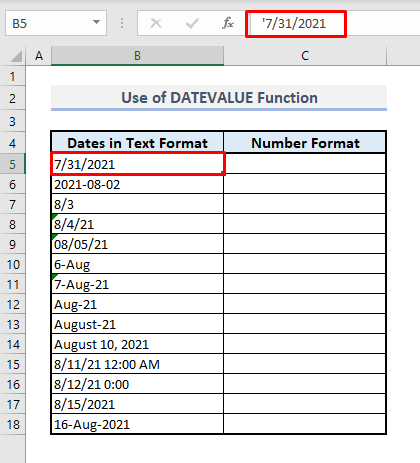
📌 Hatua ya 1:
➤ Chagua towe Cell C5 na uandike:
=DATEVALUE(B5) ➤ Bonyeza Enter , jaza safu wima kiotomatiki kwa kutumia Nchi ya Jaza .
Utapata nambari zinazowakilisha misimbo ya saa .
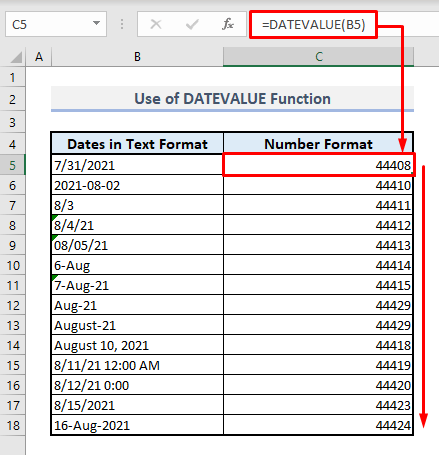
📌 Hatua ya 2:
➤ Sasa chagua nambari zote katika Safuwima C .
➤ Chini ya utepe Nyumbani , bofya kwenye ikoni ya kisanduku cha umbizo la Kiini .
➤ Kuanzia Tarehe kategoria, chagua umbizo la tarehe linalofaa upendavyo.
➤ Bonyeza Sawa na umemaliza.
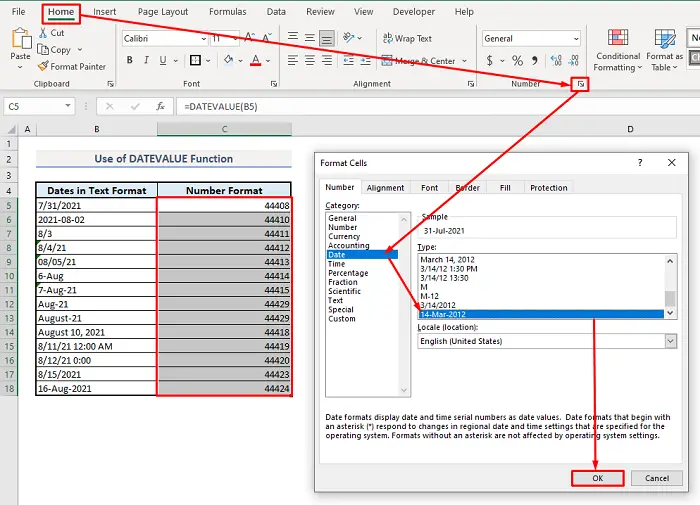
Wewe utaona tarehe zote katika umbizo sahihi na lililochaguliwa katika Safuwima C .
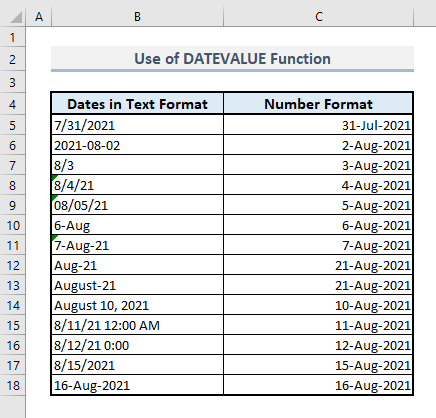
Soma Zaidi: Jinsi gani kutumia DATE Kazi katika Excel (Mifano 8)
2. Kuchanganya Nambari za Siku, Mwezi na Mwaka na Kazi ya DATEVALUE kutoka kwa Data Iliyoingizwa
Tunapolazimika kuingiza data ya tarehe kutoka chanzo kingine, wakati mwingine siku, miezi na nambari za mwaka hurudi kama maandishi yaliyogawanyika kama kwenye picha. chini. Kwa hivyo, katika kesi hii, itabidiunganisha data kutoka Safuwima B, C, D ili kuunda umbizo sahihi la tarehe katika Safu wima E . Tutatumia Ampersand(&) kuunganisha data hizi na kuongeza mikwaruzo(/) kama vitenganishi katika thamani za tarehe.
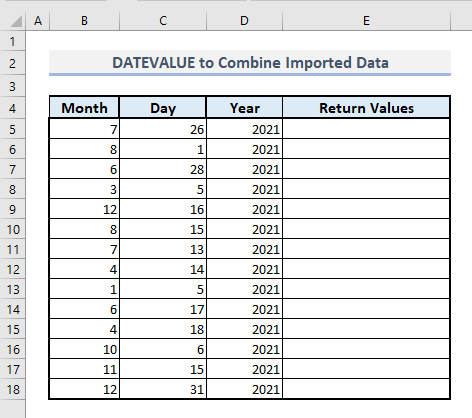
📌 Hatua ya 1:
➤ Chagua Kiini E5 na uandike:
=DATEVALUE(B5&"/"&C5&"/"&D5) ➤ Bonyeza Ingiza, jaza safu wima kiotomatiki kwa Nchi ya Kujaza .
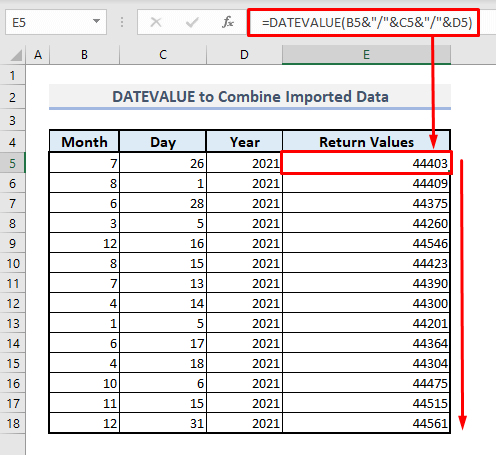
📌 Hatua ya 2:
➤ Sasa kama mbinu iliyotangulia, badilisha nambari za msimbo wa tarehe kuwa umbizo linalofaa kwa kuchagua umbizo la tarehe linalofaa kutoka kwa Nambari kikundi cha amri.
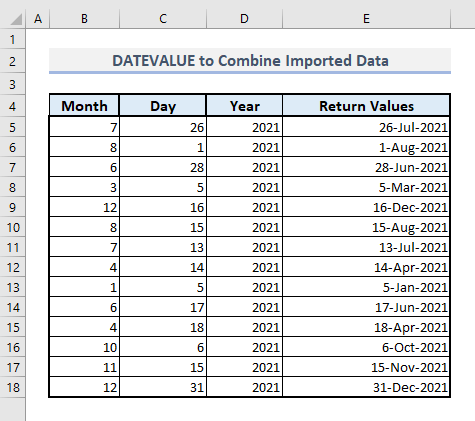
Soma Zaidi: Jinsi ya Kutumia Kazi ya Excel MWEZI (Mifano 6)
3 . DATEVALUE pamoja na TIMEVALUE ili Kuonyesha Tarehe Zote & Times
Sasa katika Safuwima B , unaona tarehe zilizo na saa lakini zote ziko katika umbizo la maandishi. Tukitumia chaguo la kukokotoa la DATEVALUE pekee, itatoa tarehe pekee na kuruka nyakati. Kwa hivyo, inatubidi tuunganishe TIMEVALUE na kitendakazi cha DATEVALUE ili kuonyesha tarehe na nyakati zote mbili. Kitendakazi cha TIMEVALUE kinakaribia kufanana na kitendakazi cha DATEVALUE lakini chaguo za kukokotoa TIMEVALUE huchota muda kutoka kwa muda wa maandishi pekee.
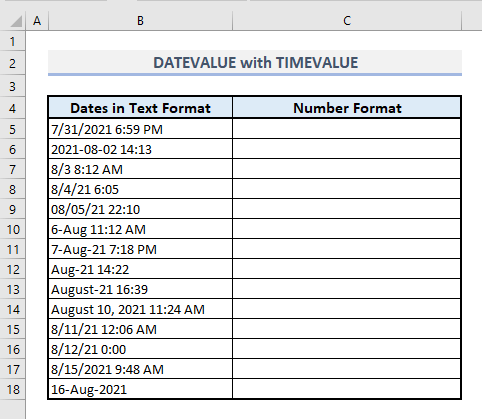
📌 Hatua ya 1:
➤ Katika Kiini C5 , tunapaswa kuandika:
=DATEVALUE(B5)+TIMEVALUE(B5) ➤ Bonyeza 4> Ingiza na ujaze visanduku vilivyosalia kwa chaguo la Jaza Ncha .

📌 Hatua ya 2:
➤ Sasa fungua Umbizo la Seli kisanduku cha mazungumzo tena kutoka kwa Nambari ya kikundi cha amri, chagua umbizo linalofaa kutoka Tarehe kitengo kinachoonyesha tarehe na saa.
➤ Bonyeza Sawa na umemaliza.
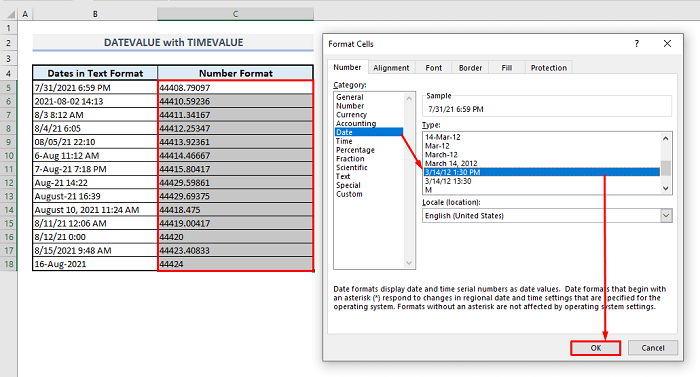
Kama picha ya skrini iliyo hapa chini, utaonyeshwa tarehe na nyakati katika umbizo linalofaa katika Safuwima C .
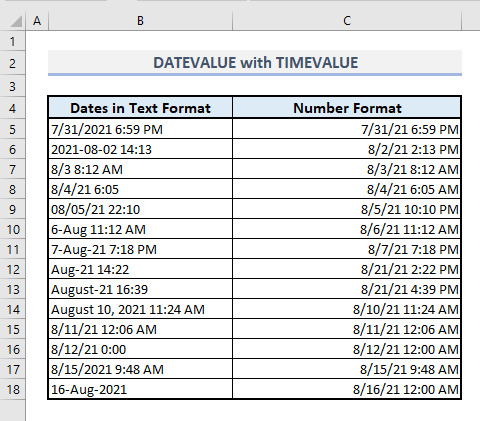
Soma Zaidi: Jinsi ya Kutumia Utendakazi wa MUDA katika Excel (Mifano 8 Inayofaa)
4. Tarehe ya Kuchomoa kutoka Mwanzo wa Mfuatano wa Maandishi wenye DATEVALUE na Utendaji WA KUSHOTO
Ikiwa tuna maandishi ya tarehe mwanzoni mwa kisanduku na kisanduku kina data nyingine, basi DATEVALUE kipengele cha kukokotoa hakitaweza kutoa msimbo wa saa na kwa hivyo, utaonyeshwa #VALUE! ujumbe wa hitilafu. Kwa hivyo, tunachopaswa kufanya ni kutumia LEFT kazi kutoa data kutoka mwanzo au kushoto kwa mfuatano wa maandishi. Kisha kipengele cha DATEVALUE kitabadilisha data hii iliyotolewa kuwa msimbo wa tarehe.
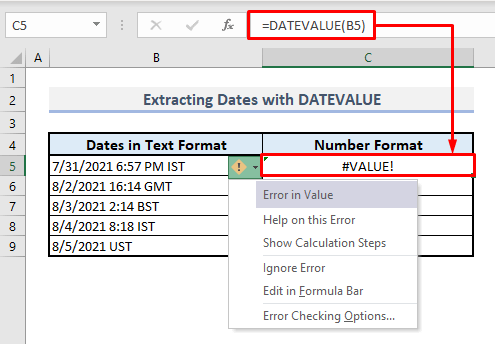
📌 Hatua ya 1:
➤ Katika Kisanduku C5 , fomula inayohusiana na DATEVALUE na KUSHOTO itakuwa:
=DATEVALUE(LEFT(B5,9)) ➤ Bonyeza Enter , jaza safu wima kiotomatiki kwa Nchi ya Kujaza . Utaonyeshwa misimbo ya saa kama thamani za kurejesha.
Katika hoja za chaguo za kukokotoa LEFT , hoja ya 2 inawakilisha idadi ya vibambo katika mfuatano wa maandishi kutoka kushoto au mwanzo. Kama muundo wetu wa tarehe una herufi 9, ndivyo hivyotumefafanua hoja ya 2 ya chaguo za kukokotoa KUSHOTO na 9.
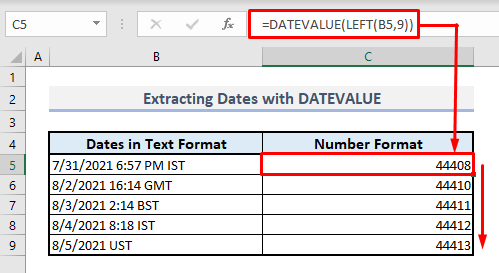
📌 Hatua ya 2:
➤ Sasa badilisha umbizo la nambari hadi umbizo la tarehe la Safu wima C na utapata thamani za mkahawa katika umbizo sahihi la tarehe.
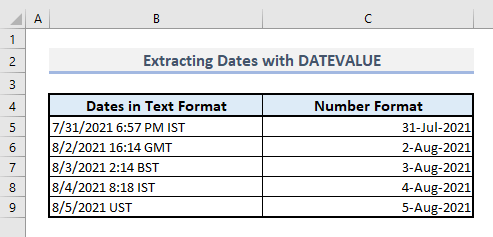
Soma Zaidi: Jinsi ya Kuondoa Muda kutoka Tarehe katika Excel (Njia 6)
5. Tarehe ya Kuondoa Kutoka Katikati ya Mfuatano wa Maandishi yenye DATEVALUE, MID, na FIND Functions
Ikiwa tarehe iko katikati ya mfuatano wa maandishi, tuseme tarehe iko baada ya nafasi ya kwanza. , basi tunaweza kutumia mbinu hii kwa kutumia DATEVALUE, MID, na FIND chaguo za kukokotoa ili kutoa tarehe kwa ufanisi.
📌 Hatua ya 1:
➤ Katika Kiini C5 , tunapaswa kuandika:
=DATEVALUE(MID(B5,FIND(" ",B5)+1,9)) ➤ Baada ya kubonyeza Ingiza na kujaza kiotomatiki safu nzima kwa Nchi ya Kujaza , tutapata misimbo ya saa.
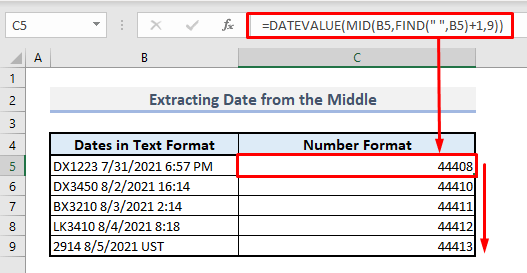
Kwa hivyo, fomula hii inafanyaje kazi. , haki? Naam, TAFUTA kazi hutafuta nafasi na inarudi ikiwa na nafasi ya herufi ya 1 kwenye mfuatano wa maandishi. Sasa, kitendakazi cha MID hutoa idadi ya herufi kulingana na nafasi ya herufi inayoanza ambayo imepatikana kupitia FIND chaguo la kukokotoa tayari. Kwa vile hoja ya 3 katika chaguo za kukokotoa za MID inawakilisha urefu wa vibambo, tunapaswa kufafanua jumla ya idadi ya vibambo kwa thamani ya tarehe.
📌 Hatua ya 2:
➤Sasa rekebisha umbizo la nambari la Safuwima C na ubadilishe kuwa thamani za tarehe. Utaweza kupata matokeo yanayotarajiwa katika umbizo halisi la tarehe.
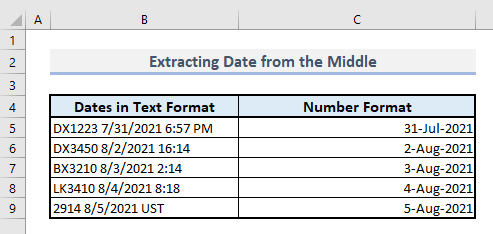
Soma Zaidi: Jinsi ya Kutumia Utendakazi wa DAYS katika Excel (Mifano 7)
6. Kuleta Tarehe ya Kutoka kutoka Kulia kwa Mfuatano wa Maandishi wenye DATEVALUE na Vitendo SAHIHI
Kwa kutumia DATEVALUE na RIGHT hukumu pamoja, tunaweza kutoa thamani ya tarehe. kutoka kulia kabisa au mwisho wa mfuatano wa maandishi. Kitendaji cha RIGHT hufanya kazi kama LEFT kitendakazi lakini tofauti ni kwamba, kitendakazi hiki cha KULIA kinaonyesha herufi za mfuatano wa maandishi kutoka kulia ilhali kitendakazi cha LEFT hufanya hivyo kutoka kushoto au mwanzo wa mfuatano wa maandishi.
📌 Hatua ya 1:
➤ Katika Kiini C5 , fomula inayohusiana na DATEVALUE na RIGHT vitendaji vitakuwa:
=DATEVALUE(RIGHT(B5,9)) ➤ Bonyeza Ingiza na ujaze kiotomatiki seli zingine katika Safu wima. C na Nchi ya Kujaza .
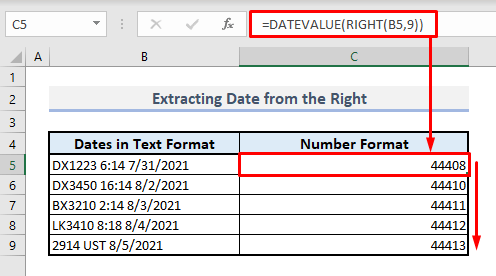
📌 Hatua ya 2:
➤ Badilisha misimbo ya saa kuwa umbizo la tarehe sasa na utapata matokeo unayotaka mara moja.
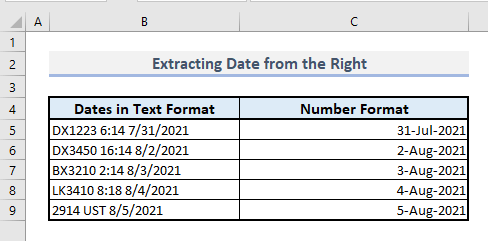
Soma Zaidi: Jinsi ya kutumia kipengele cha EDATE katika Excel (Mifano 5 Rahisi)
💡 Mambo ya Kuzingatia
🔺 DATEVALUE chaguo za kukokotoa zinarudi na tarehe pekee. Ikiwa muda upo na tarehe kama umbizo la maandishi, chaguo la kukokotoa la DATEVALUE litapuuza thamani ya saa naitatoa tu thamani ya tarehe.
🔺 Msimbo wa tarehe huanza na 1 kuanzia tarehe 01/01/1900 na kwa kufuatana huongezeka kwa kila tarehe inayofuata ambayo inamaanisha kuwa kila tarehe mahususi ina msimbo wa tarehe. Chaguo za kukokotoa za DATEVALUE huonyesha msimbo huo wa 1 wakati wa kutoa tarehe kutoka kwa umbizo la maandishi.
🔺 Utaonyeshwa #VALUE! Hitilafu ikiwa kitendakazi cha DATEVALUE hakiwezi kutambua tarehe kutoka kwa umbizo la maandishi.
Maneno ya Kuhitimisha
Natumai mbinu zote zilizotajwa hapo juu za kutumia kitendakazi cha DATEVALUE zitatumika. sasa nakuomba uyatumie katika lahajedwali zako za Excel kwa ufanisi zaidi. Ikiwa una maswali au maoni yoyote, tafadhali nijulishe katika sehemu ya maoni. Au unaweza kuangalia makala zetu nyingine zinazohusiana na utendaji wa Excel kwenye tovuti hii.

